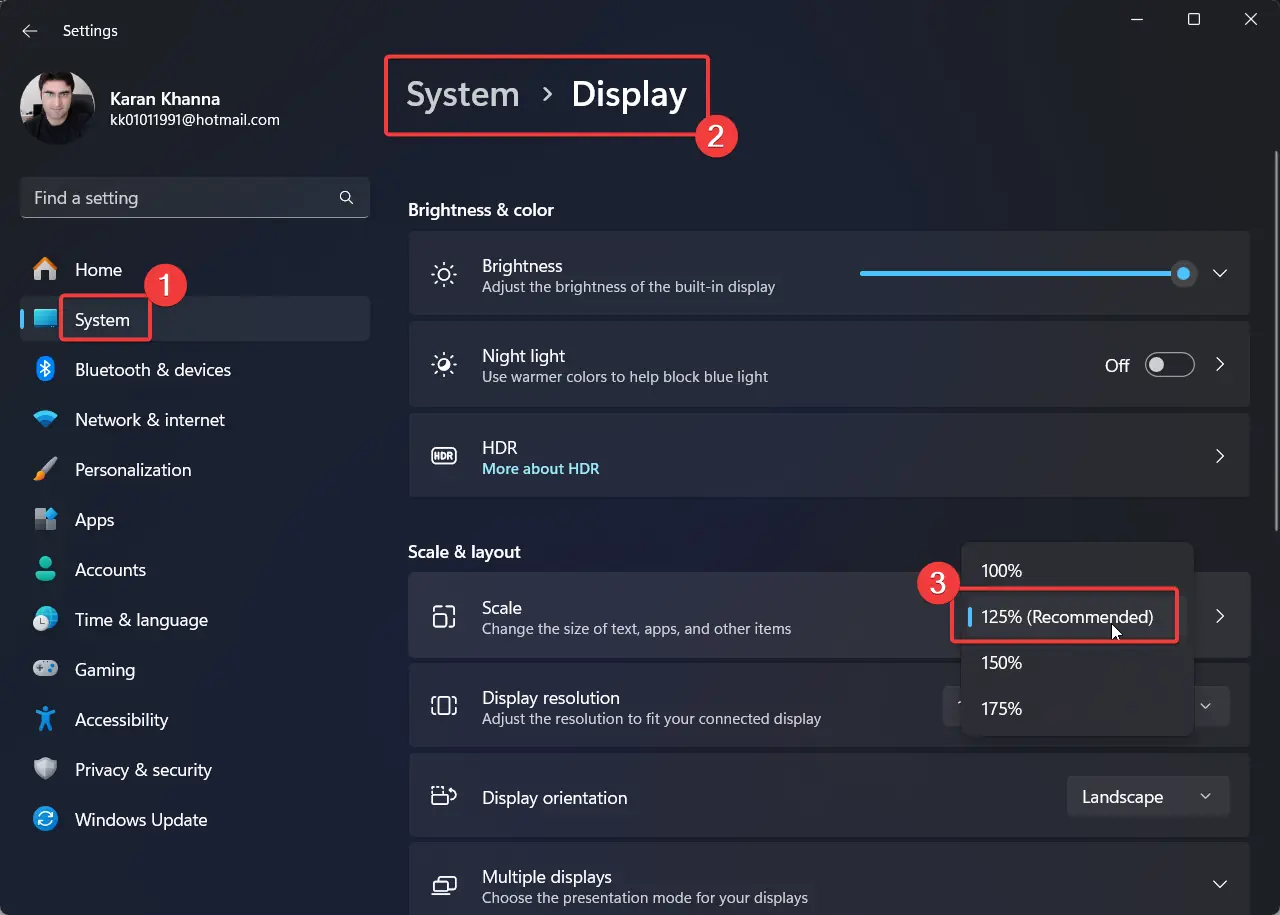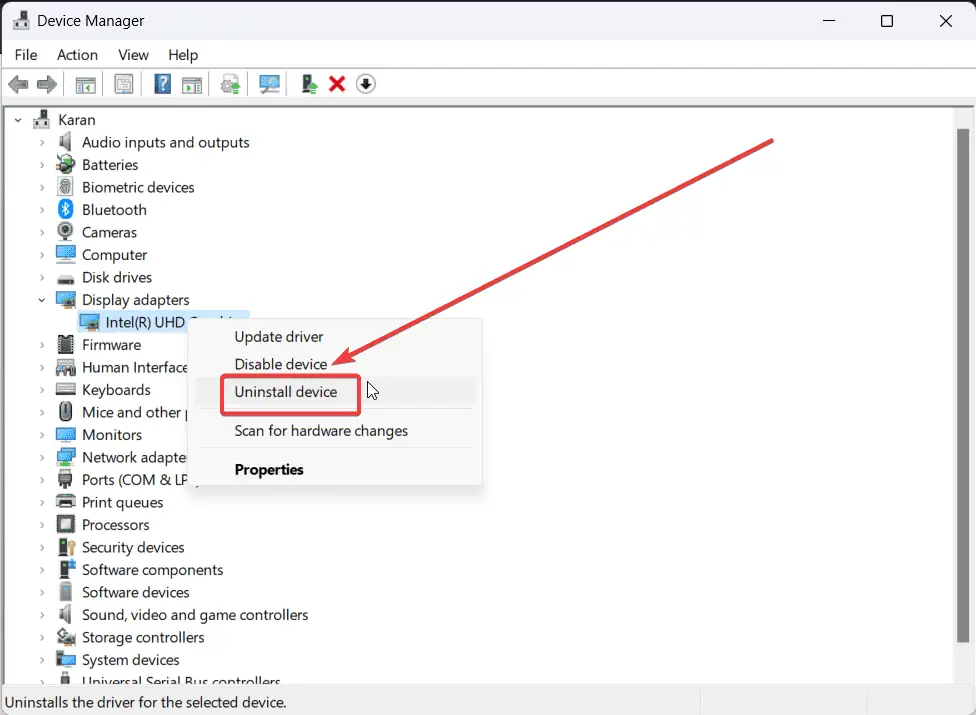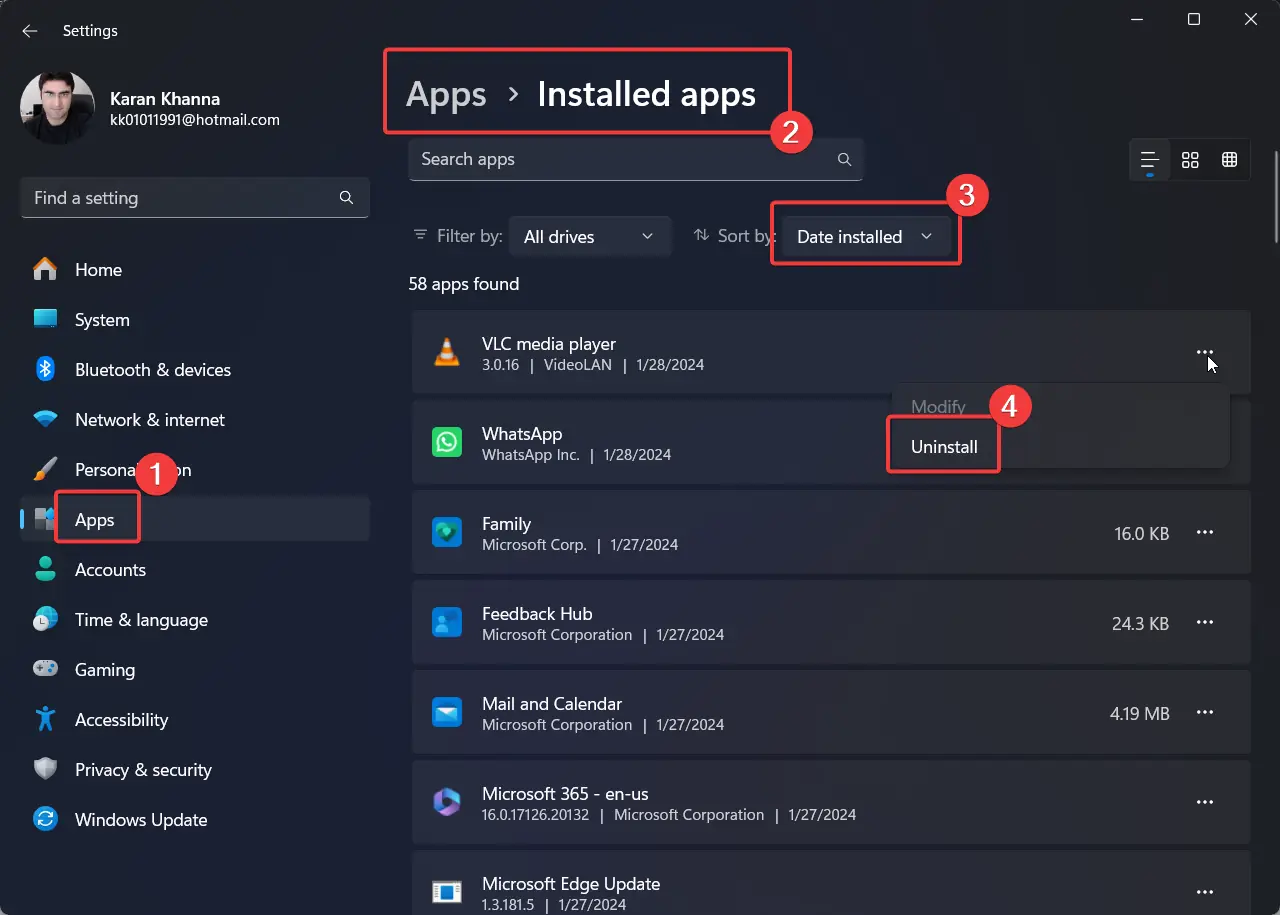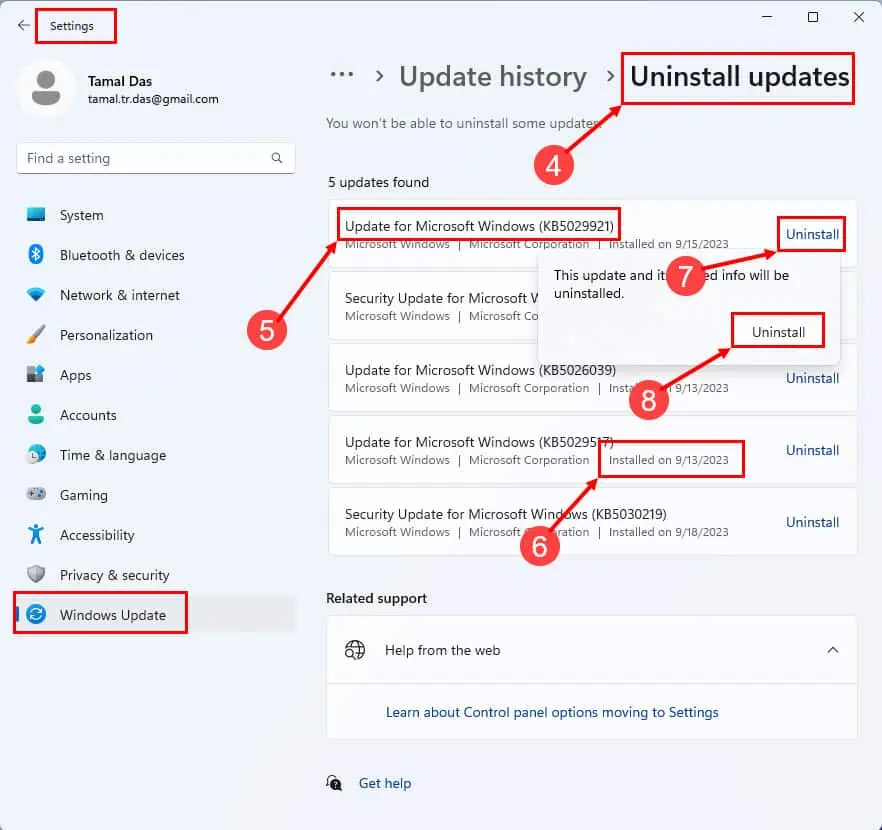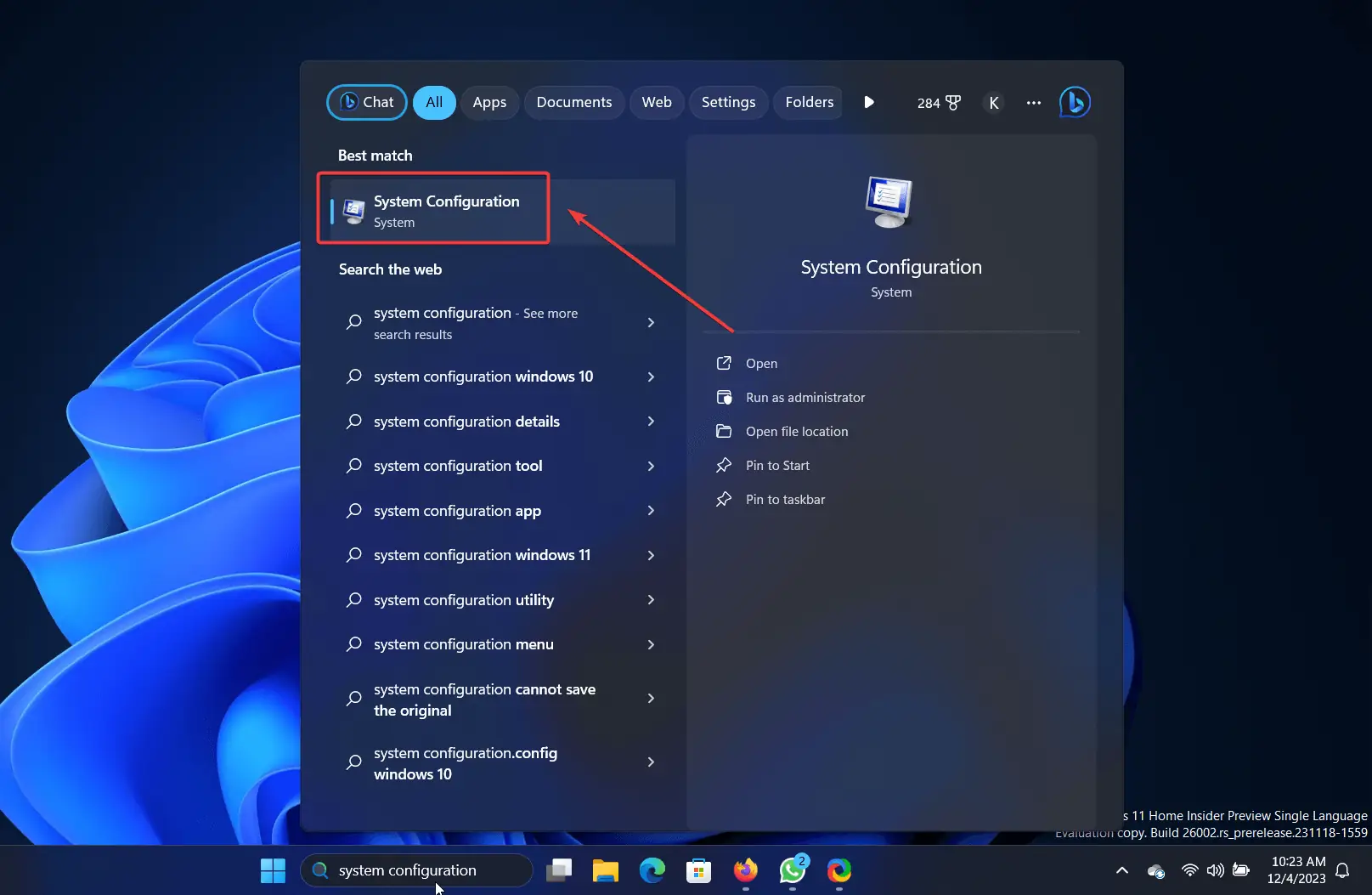Skjerminnstillingene kunne ikke lagres - 6 beste løsninger
3 min. lese
Publisert på
Les vår avsløringsside for å finne ut hvordan du kan hjelpe MSPoweruser opprettholde redaksjonen Les mer
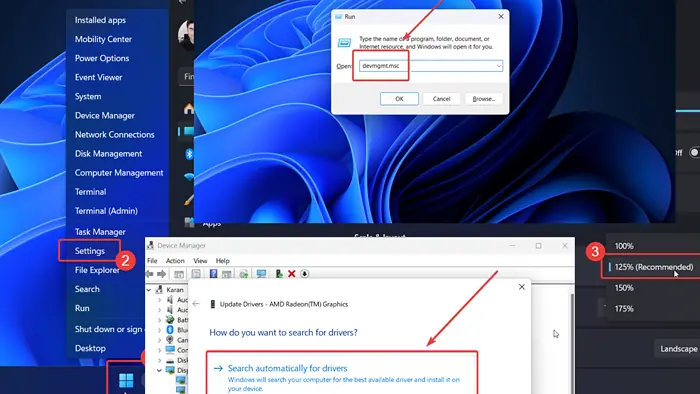
Fikk du en feilmelding som sier "Skjerminnstillingene kunne ikke lagres" mens du prøvde å endre dem? Hvis ja, les denne artikkelen for årsaker og løsninger.
Løsning 1: Endre skjermoppløsningen
1. Høyreklikk på Start -knappen og velg innstillinger fra menyen.
2. Gå til System >> Vise.
3. Bruk rullegardinmenyen til å endre Skjermoppløsning til anbefalt.
Løsning 2: Oppdater grafikkortdriverne
Dersom Drivere for grafikkort er foreldet, vil du ikke kunne lagre din Skjerminnstillinger.
1. Trykk Windows + R for å åpne Kjør vinduet.
2. I Kjør vindu, skriv inn kommandoen devmgmt.msc og treffer Enter å åpne Enhetsbehandling vinduet.
3. Utvid listen over Display Adaptere.
4. Høyreklikk på den første Grafikkort sjåfør.
5. velg Oppdater driveren.
6. Klikk på Søk automatisk etter drivere.
Gjenta dette for alle grafikkortdrivere.
For å gjøre hele denne prosessen enklere og mindre tidkrevende kan du alltid stole på en tredjeparts driveroppdateringsprogramvare. PC HelpSoft Driver Updater, for eksempel, kan skanne datamaskinen din, identifisere eventuelle ødelagte eller manglende drivere og oppdatere dem alle på én gang.
Løsning 3: Installer grafikkortdrivere på nytt
If oppdatering av grafikkortet driverne ikke fungerte, du kan installere dem på nytt.
1. Gå til Enhetsbehandling-vinduet som forklart i løsning 2.
2. Utvid listen over Display Adaptere.
3. Høyreklikk på den første driveren og velg Avinstaller enheten.
4. Start systemet på nytt.
5. Gjenta dette for alle Grafikkort drivere.
Løsning 4: Deaktiver nylig installert tredjepartsprogramvare
Noen tredjeparts programvareprodukter administrerer skjerminnstillingene til systemet ditt. Du kan avinstallere de nyeste for å isolere denne årsaken.
1. Høyreklikk på Start -knappen og velg innstillinger fra menyen.
2. Gå til Apper >> Installerte apper.
3. Endring Sorter etter til Dato installert.
4. Den nyeste appen vil være øverst på listen.
5. Klikk på de tre prikkene som er knyttet til den.
6. Klikk på Avinstaller og så videre Avinstaller nok en gang.
Løsning 5: Avinstaller den siste oppdateringen fra systemet
Hvis problemet var forårsaket av en nylig oppdatering, kan du vurdere å rulle den tilbake.
1. Høyreklikk på Start -knappen og velg innstillinger fra menyen.
2. Gå til Windows Update i venstre rute.
3. velg oppdaterings~~POS=TRUNC på høyre rute.
4. velg Avinstaller oppdateringer.
5. Klikk på Avinstaller tilsvarende den siste oppdateringen og klikk deretter på Avinstaller nok en gang.
Løsning 6: Feilsøk systemet i ren oppstartstilstand
Som nevnt tidligere, kan tredjeparts programvareprodukter forårsake dette problemet. Hvis du ikke vet hvilken programvare som er den skyldige, kan det være nyttig å feilsøke systemet i Clean Boot-tilstanden.
1. Søk etter Systemkonfigurasjon i Windows Search bar.
2. Åpne Systemkonfigurasjon søknad.
3. Gå til Tjenester fanen.
4. Kryss av i boksen knyttet til Skjul alle Microsoft-tjenester.
5. Klikk på Deaktiver alle.
6. velg Påfør og klikk deretter på OK.
7. Start systemet på nytt ved å klikke på alternativet til Reboot.
Oppsummering
Feilen "Skjerminnstillingene kunne ikke lagres" forhindrer deg i å endre disse systeminnstillingene. Jeg har forklart alle løsningene på problemet. Gi meg beskjed om hvilken metode som hjalp i kommentarfeltet nedenfor!